
ТОР 5 статей:
Методические подходы к анализу финансового состояния предприятия
Проблема периодизации русской литературы ХХ века. Краткая характеристика второй половины ХХ века
Характеристика шлифовальных кругов и ее маркировка
Служебные части речи. Предлог. Союз. Частицы
КАТЕГОРИИ:
- Археология
- Архитектура
- Астрономия
- Аудит
- Биология
- Ботаника
- Бухгалтерский учёт
- Войное дело
- Генетика
- География
- Геология
- Дизайн
- Искусство
- История
- Кино
- Кулинария
- Культура
- Литература
- Математика
- Медицина
- Металлургия
- Мифология
- Музыка
- Психология
- Религия
- Спорт
- Строительство
- Техника
- Транспорт
- Туризм
- Усадьба
- Физика
- Фотография
- Химия
- Экология
- Электричество
- Электроника
- Энергетика
Этап 5. Задание нагрузок
Допускается задание до 99 загружений. Кажому загружению присваивается номер и произвольное имя.
Загружение может содержать любое количество нагрузок. Номер и имя загружения присваиваются с помощью диалогового окна активное загружение (рис.9), которое вызывается из меню нагрузки ® выбор загружения (кнопка  на ПИ Связи, жёсткости, нагрузки). По умолчанию, в начале работы программы, принято имя загружение 1.Задание нагрузок
на ПИ Связи, жёсткости, нагрузки). По умолчанию, в начале работы программы, принято имя загружение 1.Задание нагрузок
Нагрузки на узлы и элементы задаются с помощью диалогового окна Задание нагрузок (рис.10), которое вызывается из меню Нагрузки ® Нагрузка на узлы и элементы (кнопка  на ПИ Связи, жёсткости, нагрузки).
на ПИ Связи, жёсткости, нагрузки).
Диалоговое окно содержит закладки для задания нагрузок на узлы, стержни, пластины, объемные элементы и суперэлементы, а также для задания нагрузок для расчета на динамику во времени. По умолчанию принимается, что нагрузки принадлежат одному и тому же текущему загружению, номер которого был задан заранее. Окно содержит также закладку для корректировки или удаления нагрузок текущего загружения.
В окне содержатся радио-кнопки для задания систем координат – глобальной, местной (для элемента), локальной (для узла) и направления воздействия – X, Y, Z, а также кнопки для задания статической нагрузки (коричневый цвет), заданного смещения (желтый цвет) и динамического воздействия (розовый цвет) – меню этих кнопок изменяется в зависимости от типа загружаемого конечного элемента. При нажатии этих кнопок вызывается диалоговое окно для задания параметров нагрузки. Приложенные нагрузки и воздействия заносятся в поле списка Нагрузок – текущая нагрузка.
Формирование загружения № 1
- Нагрузки ® Выбор загружения (кнопка
 на ПИ связи, жёсткости, нагрузки), открывается диалоговое окно Активное загружение (рис. 9). По умолчанию, в начале работы программы, принято имя загружение 1. Нажать кнопку подтвердить
на ПИ связи, жёсткости, нагрузки), открывается диалоговое окно Активное загружение (рис. 9). По умолчанию, в начале работы программы, принято имя загружение 1. Нажать кнопку подтвердить  в ДО.
в ДО.

Рисунок 9 - Диалоговое окно Активное загружение
- Выделите горизонтальные элементы № 7 и 8 (Выбор ® Отметка горизонтальных стержней).
- Вызовите ДО Задание нагрузок (рис.10) с помощью меню Нагрузки ® Нагрузка на узлы и элементы (кнопка
 на ПИ связи, жёсткости, нагрузки).
на ПИ связи, жёсткости, нагрузки). - В этом окне перейдите на третью закладку Нагрузки на стержни -
 (по умолчанию указана система координат глобальная, направление – вдоль оси Z).
(по умолчанию указана система координат глобальная, направление – вдоль оси Z).
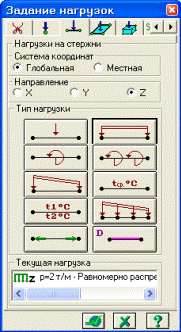
Рисунок 10 - Диалоговое окно Задание нагрузок (закладка Нагрузки на стержни)
- Щелчком по кнопке равномерно распределенной нагрузки -
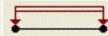 вызовите диалоговое окно Параметры (рис.11).
вызовите диалоговое окно Параметры (рис.11).

Рисунок 11 - Диалоговое окно Параметры (равномерно распределенная нагрузка)
- В этом окне задайте интенсивность нагрузки р = 2 т/м (рис. 2, загружение 1, п.1 – нагрузки в исходных данных).
- Щелкните по кнопке
 – подтвердить в диалоговом окне.
– подтвердить в диалоговом окне. - В диалоговое окно З адание нагрузок щелкните по кнопке
 - применить.
- применить. - Выделите элемент № 9.
- В диалоговом окне Задание нагрузок (рис.10)щелчком по кнопке равномерно распределенной нагрузки
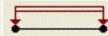 вызовите диалоговое окно Параметры (рис.11).
вызовите диалоговое окно Параметры (рис.11). - В этом окне задайте интенсивность р = 1.5 т/м (рис. 2, загружение 1, п.2 – нагрузки в исходных данных).
- Щелкните по кнопке
 – подтвердить в диалоговом окне.
– подтвердить в диалоговом окне. - В диалоговом окне Задание нагрузок щелкните по кнопке
 - применить.
- применить. - Выделите элемент № 10.
- В диалоговом окне Задание нагрузок щелчком по кнопке равномерно распределенной нагрузки
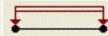 вызовите ДО Параметры (рис.11).
вызовите ДО Параметры (рис.11). - В этом окне задайте интенсивность р = 3 т/м (рис. 2, загружение 1, п.3 – нагрузки в исходных данных)
- Щелкните по кнопке
 – подтвердить в ДО.
– подтвердить в ДО. - В диалоговом окне Задание нагрузок (рис.10)щелкните по кнопке
 - применить.
- применить.
Формирование загружения № 2
- Смените номер текущего загружения Н агрузки ® Выбор загружения (кнопка
 на ПИ Связи, жёсткости, нагрузки), открывается ДО Активное загружение (рис. 9).
на ПИ Связи, жёсткости, нагрузки), открывается ДО Активное загружение (рис. 9). - В этом ДО задайте номер загружения 2.
- Щелкните по кнопке
 – подтвердить в диалоговом окне.
– подтвердить в диалоговом окне. - Выделите элемент № 7.
- В диалоговом окне Задание нагрузок (рис.10)щелчком по кнопке трапециевидной нагрузки
 вызовите ДО Параметры (рис. 12).
вызовите ДО Параметры (рис. 12). - В этом окне (рис.12) задайте параметры: Р1 = 4.67 т/м, А1 = 0.5 м, Р2 = 2 т/м, А2 = 3.5 м (рис. 2, загружение 2, п. 4,5 – нагрузки в исходных данных).
- Щелкните по кнопке
 – Подтвердить в ДО.
– Подтвердить в ДО. - В ДО Задание нагрузок (рис.10)щелкните по кнопке
 - Применить
- Применить
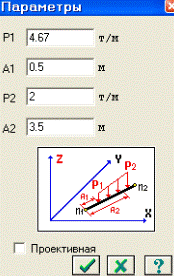
Рисунок 12 - Диалоговое окно Параметры (трапециевидная нагрузка)
Формирование загружения № 3
- Смените номер текущего загружения, Нагрузки ® выбор загружения (кнопка
 на ПИ Связи, жёсткости, нагрузки), открывается диалоговое окно Активное загружение (рис. 9).
на ПИ Связи, жёсткости, нагрузки), открывается диалоговое окно Активное загружение (рис. 9). - В этом диалоговом окне переключите номер загружения на 3.
- Щелкните по кнопке
 – подтвердить в диалоговом окне.
– подтвердить в диалоговом окне. - Снять выделение с гоизонтальных стержней
- Выбор ® Отметка узлов (кнопка
 на ПИ Связи, жёсткости, нагрузки).
на ПИ Связи, жёсткости, нагрузки). - С помощью курсора выделите узел № 4 (рис.2 – условие).
- В ДО Задание нагрузок (рис.13)перейдите на вторую закладку
 - Нагрузки в узлах.
- Нагрузки в узлах.

Рисунок 13 - Диалоговое окно Задание нагрузок (закладка Нагрузки в узлах)
- Укажите систему координат глобальная, направление – вдоль оси X.
- Щелчком по кнопке
 (1-я верх, слева) сосредоточенная сила вызовите ДО Параметры нагрузки (рис.14).
(1-я верх, слева) сосредоточенная сила вызовите ДО Параметры нагрузки (рис.14).
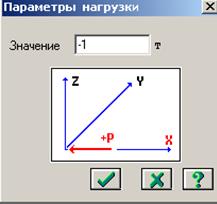
Рисунок 14 - Диалоговое окно Параметры нагрузки (сосредоточенная сила)
- В этом окне введите значение p = -1 т (рис. 2, загружение 3, п. 6 – нагрузки в исходных данных).
- Щелкните по кнопке
 – подтвердить в диалоговом окне.
– подтвердить в диалоговом окне. - После этого в диалоговом окне З адание нагрузок (рис.13)щелкните по кнопке –
 - применить.
- применить. - Выделите узел № 7.
- В диалоговом окне Задание нагрузок (рис.13)щелчком по кнопке
 - сосредоточенная сила вызовите диалоговое окно Параметры нагрузки (рис.14).
- сосредоточенная сила вызовите диалоговое окно Параметры нагрузки (рис.14). - В этом диалоговом окне введите значение p = -1.5 т (рис. 2, загружение 3, п. 7 – нагрузки в исходных данных).
- Щелкните по кнопке
 – подтвердить в диалоговом окне.
– подтвердить в диалоговом окне. - После этого в диалоговом окне задание нагрузок (рис.13)щелкните по кнопке
 - применить.
- применить. - Аналогично предыдущим операциям задайте нагрузки:
- В узле № 6 – p3 = -0.75 т (рис. 2, загружение 3, п. 8 – нагрузки в исходных данных);
- В узле № 9 – p4 = -1.125 т (рис. 2, загружение 3, п. 9 – нагрузки в исходных данных).
Формирование загружения № 4
1. Смените номер текущего загружения на 4 (Нагрузки ® Выбор загружения).
2. Выделите узел № 4.
3. В диалоговом окне Задание нагрузок (рис.13)щелчком по кнопке  - сосредоточенная сила вызовите диалоговое окно Параметры нагрузки (рис.14).
- сосредоточенная сила вызовите диалоговое окно Параметры нагрузки (рис.14).
4. В этом окне введите значение p = 0.75 т (рис. 2, загружение 4, п. 12 – нагрузки в исходных данных).
5. Щелкните по кнопке  – подтвердить в диалоговом окне.
– подтвердить в диалоговом окне.
6. После этого в ДО Задание нагрузок (рис.13)щелкните по кнопке  - применить.
- применить.
7. Аналогично предыдущим операциям задайте нагрузки:
- В узле № 6 – p1 = 1 т (рис. 2, загружение 4, п. 10 – нагрузки в исходных данных);
- В узле № 9 – p2 = 1.5 т (рис. 2, загружение 4, п. 11 – нагрузки в исходных данных);
- В узле №7 – p4 = 1.125 т (рис. 2, загружение 4, п. 13 – нагрузки в исходных данных).
8. Закрыть ДО Задание нагрузок.
Этап 6. Генерация таблицы РСУ (расчётные сочетания усилий)
В соответствии со строительными нормами расчет армирования, подбор и проверка металлических сечений производится по наиболее опасным сочетаниям усилий. Поэтому для дальнейшей работы в системах ЛИР-АРМ и Л ИР-СТК нужно производить расчет РСУ или РСН.
Вычисление РСУ производится по критерию экстремальных значений напряжений в характерных точках сечений элементов на основании правил, установленных нормативными документами (в отличие от вычисления рсн (расчёт сочетаний нагрузок), где вычисления производятся непосредственным суммированием соответствующих значений перемещений узлов и усилий в элементах).
Вычисление РСУ заключается в следующем.
В общем случае напряженно-деформированного состояния критерием определения опасного РСУ служит экстремум упругого потенциала в какой-либо точке тела при действии на него усилий от многих загружений. В такой постановке легко учитываются особенности напряженного состояния конечных элементов различного типа. Это позволяет значительно сократить количество рассматриваемых РСУ, не утратив наиболее опасных из них.
Так, например, для стержневых элементов задача выбора РСУ сводится к нахождению экстремальных значений нормальных и касательных напряжений, вычисленных в характерных точках сечения. Поэтому и критериями здесь являются экстремальные напряжения в этих точках сечения.
В элементах плоского напряженного состояния, плитах и оболочках задача выбора РСУ сводится к рассмотрению огибающих кривых напряжений в зависимости от угла наклона главных площадок.
Общие правила формирования таблицы РСУ следующие:
- параметры расчетных сочетаний задаются для каждого из загружений задачи;
- каждое РСУ относится к одному из предусмотренных нормативными документами видов сочетаний;
- реализовано 9 видов загружений, с помощью которых программно обеспечивается их корректная логическая взаимосвязь.
При этом существует возможность учета знакопеременности, взаимоисключения и сопутствия загружений. Каждому из видов загружений присвоен номер:
• (0) – постоянное;
• (1) – временное длительное;
• (2) – кратковременное;
• (3) – крановое;
• (4) – тормозное;
• (5) – сейсмическое;
• (6) – особое (кроме сейсмического);
• (7) – мгновенное;
• (9) – ветровое статическое при учете пульсации ветра.
Эта классификация несколько отличается от нормативной. Так, например, снеговое загружение или гололед не выделены в отдельную группу. Но пользователь может по своему усмотрению назначить им вид загружения – либо длительное, либо кратковременное, что и оговорено в нормах.
Программным комплексом автоматически (по умолчанию) генерируются параметры, соответствующие текущему виду загружения. Однако, пользователь может по своему усмотрению изменить любой из параметров; все операции по формированию РСУ выполняются с помощью ДО Расчетные сочетания усилий (рис.15);
Данные для формирования РСУ могут быть введены до расчета, в режиме формирования расчетной схемы, или после расчета, в режиме визуализации результатов расчета.
Термин загружение используется в следующих случаях:
- Номер загружения – уникальный номер, заданный пользователем для определенной группы нагрузок, действующих на схему одновременно;
- Вид загружения – наименование вида загружения, установленное в ПК ЛИРА.
Параметры РСУ
Таблица РСУ должна быть составлена для всех загружений, принятых в задаче. Поэтому первым параметром РСУ в верхней части диалогового окна помещен счетчик. Порядок следования номеров загружений может быть произвольным.
Каждое загружение может иметь название.
Номер загружения устанавливается в первый столбец заполняемой таблицы. Полностью вы ее видите в нижней части диалогового окна, а частично – в списке поля Коэффициенты для РСУ. Список можно прокручивать по строкам и по столбцам.
Все параметры, определяющие РСУ, разделены на две группы:
- собственно Параметры РСУ
- Коэффициенты РСУ.
Параметры РСУ включают:
Коэффициенты надежности по нагрузке *f. Коэффициенты, формируемые по умолчанию, имеют такие значения:
- постоянные загружения *f = 1.1;
- временные длительные *f = 1.2;
- кратковременные *f = 1.2;
- мгновенные *f = 1.4;
- особые *f = 1.0.
Доля длительности *g. Коэффициент, показывающий, какая часть нагрузки в рассматриваемом загружении принимается как длительно действующая. По умолчанию генерируются такие значения:
постоянное и длительно действующие загружения *g = 1.0;
кратковременные *g = 0.35;
крановые загружения *g = 0.6;
прочие загружения *g = 0.0;
Сопутствующие загружения. Имеются в виду загружения (не более двух), которые могут рассматриваться совместно с основным для данного вида загружением. Например, если основным является загружение вертикальными крановыми нагрузками, то сопутствующим является загружение горизонтальным тормозным воздействием.
Этот параметр РСУ, равно как и последующие три, введены для учета логических связей между загружениями.
№ группы взаимоисключающих загружений. Этим параметром вводятся ограничения на те загружения (параметром есть № загружения), которые в одно сочетание не могут входить одновременно. Таковыми, например, являются загружения Ветер справа и Ветер слева;
Учитывать знакопеременность. Установленный флажок означает, что в РСУ следует учесть вероятность изменения знака основного усилия сочетания. К таким усилиям относятся, например, сейсмические.
На логические связи между загружениями все же налагаются некоторые ограничения:
а) загружения видов 0 и 3 не могут быть знакопеременными;
б) объединение загружений допускается для видов 1, 2, 7;
в) загружение вида 4 (тормозное) может сопутствовать только загружению вида 3 (крановое);
г) загружения видов 1, 2, 5, 6, 7 могут быть объявлены сопутствующими для загружений 1, 2, 5, 6, 7 в любой комбинации;
д) двойное сопутствие (сопутствие одного и того же загружения двум другим и более) не допускается;
е) никакое сопутствующее загружение не может быть включено в группы объединения и взаимоисключения;
ж) допускается вводить до 9 групп объединения или взаимоисключения;
з) динамическое загружение не может быть сопутствующим.
Коэффициенты РСУ
Для каждого РСУ рассматривается три сочетания: два основных и одно особое.
В зависимости от вида загружения значения коэффициентов генерируются по умолчанию (см. табл.1.1).
Таблица 1.1. Значения коэффициентов РСУ, принимаемых по умолчанию
| Вид загружения | Основные сочетания | Особое сочетание | |
| 1-е | 2-е | ||
| Постоянное | 0,9 | ||
| Длительно действующее | 0,95 | 0,8 | |
| Кратковременное | 0,9 | 0,5 | |
| Крановое | 0,9 | ||
| Тормозное | 0,9 | ||
| Сейсмическое | |||
| Особое | |||
| Мгновенное | 0,95 | 0,9 | |
| Ветровое статическое |
1. Вызовите ДО Расчетные сочетания усилий (рис.15) Нагрузки ® РСУ ® Генерация таблицы рсу.
2. В этом окне при выбранных строительных нормах снип 2.01.07-85 «Нагрузки и воздействия» задайте следующие данные:
- Для загружения 1 выберите в списке вид загружения – постоянное (0) (п. 1,2,3 – нагрузки в исходных данных и загружение1 рис.2)и щелкните по кнопке  (в строке номер загружения номер автоматически изменился на 2);
(в строке номер загружения номер автоматически изменился на 2);
- Для загружения 2 выберите в списке вид загружения – временное длит. (1) (п. 4,5 – нагрузки в исходных данных и загружение2 рис.2)и щелкните по кнопке  (в строке номер загружения номер автоматически изменился на 3);
(в строке номер загружения номер автоматически изменился на 3);
- Для загружения 3 выберите в списке вид загружения – кратковременное (2) (п. 6,7,8,9 – нагрузки в исходных данных и загружение3 рис.2), в текстовом поле № группы взаимоисключающих загружений задайте 1, в текстовом поле коэффициент надежности задайте величину 1.4 (мгновенное, стр.15) и после этого щелкните по кнопке  – применить в ДО (в строке номер загружения номер автоматически изменился на 4);
– применить в ДО (в строке номер загружения номер автоматически изменился на 4);
- Для загружения 4 (повтор данных загружения 3) выберите в списке вид загружения – кратковременное (2) (п. 10,11,12,13 – нагрузки в исходных данных и загружение3 рис.2), в текстовом поле № группы взаимоисключающих загружений задайте 1, в текстовом поле коэффициент надежности задайте величину 1.4 и после этого щелкните по кнопке  – применить в ДО.
– применить в ДО.
3. Закройте диалоговое окно щелчком по кнопке –  подтвердить.
подтвердить.
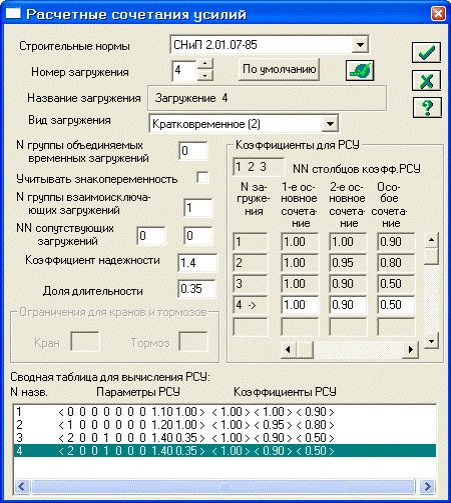
Рисунок 15 - Д иалоговое окно Расчетные сочетания усилий
Не нашли, что искали? Воспользуйтесь поиском: